Resumo da IA
Gostaria de saber mais sobre como gerir os seus formulários WordPress? O WPForms facilita a organização e o gerenciamento de todos os seus formulários diretamente da área de administração do WordPress.
Este guia responderá a algumas das perguntas mais comuns sobre o gerenciamento de formulários no WPForms.
Neste artigo
Antes de começar, você precisa primeiro ter certeza de que o WPForms está instalado e ativado no seu site WordPress e que você verificou sua licença. Em seguida, certifique-se de criar um formulário, caso ainda não o tenha feito.
Visualizar os seus formulários
Para ver todos os seus formulários na área de administração do WordPress, vá para WPForms " Todos os formulários. Isso o levará à página Visão geral dos formulários. Aqui, verá uma lista de todos os formulários no seu site, juntamente com as suas contagens de entrada.
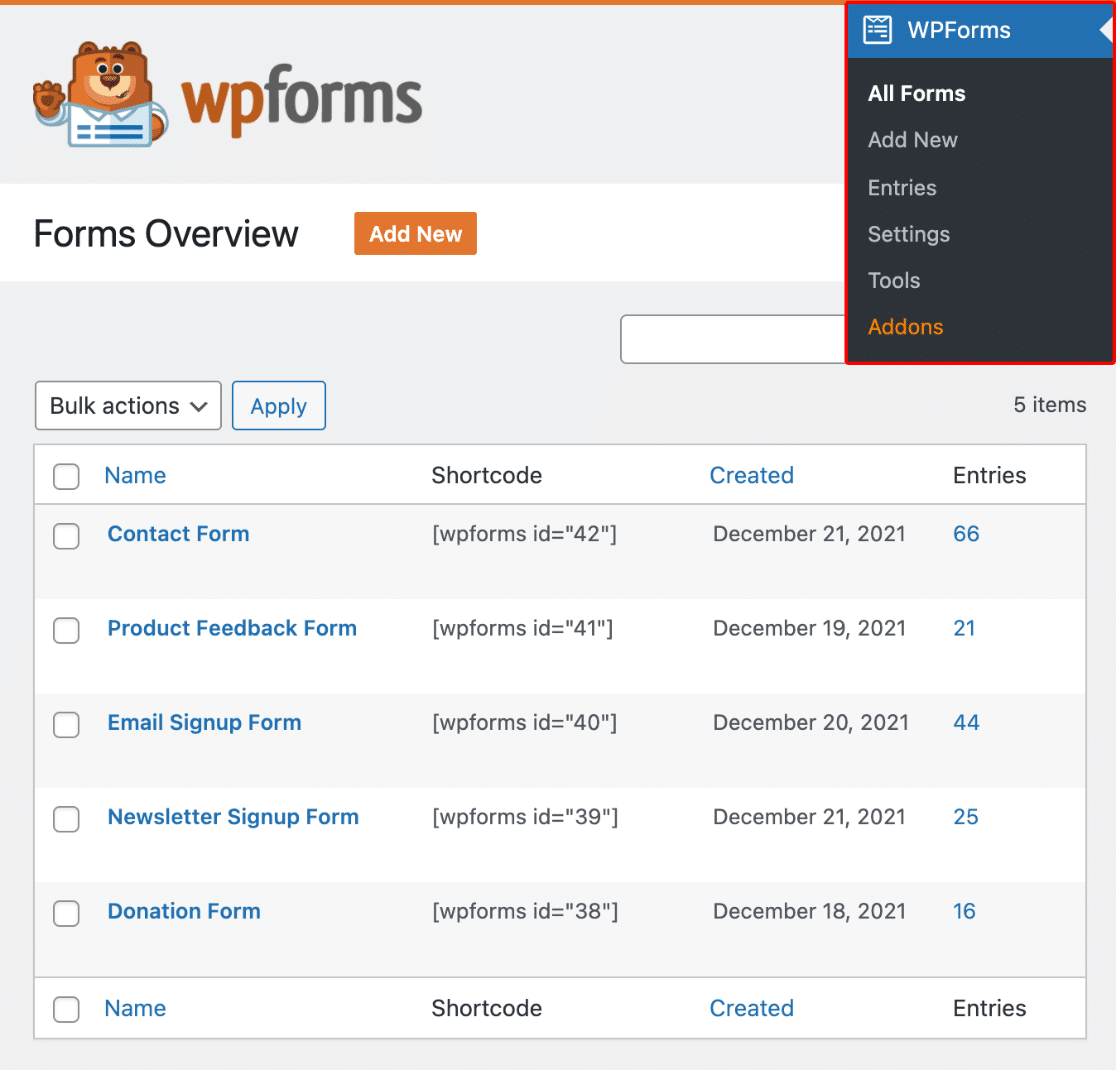
Aceder às opções do formulário
Quando estiver na página Visão geral dos formulários, pode aceder rapidamente às opções de gestão de cada formulário. Para visualizar estas opções, basta passar o rato sobre o nome de um formulário individual.
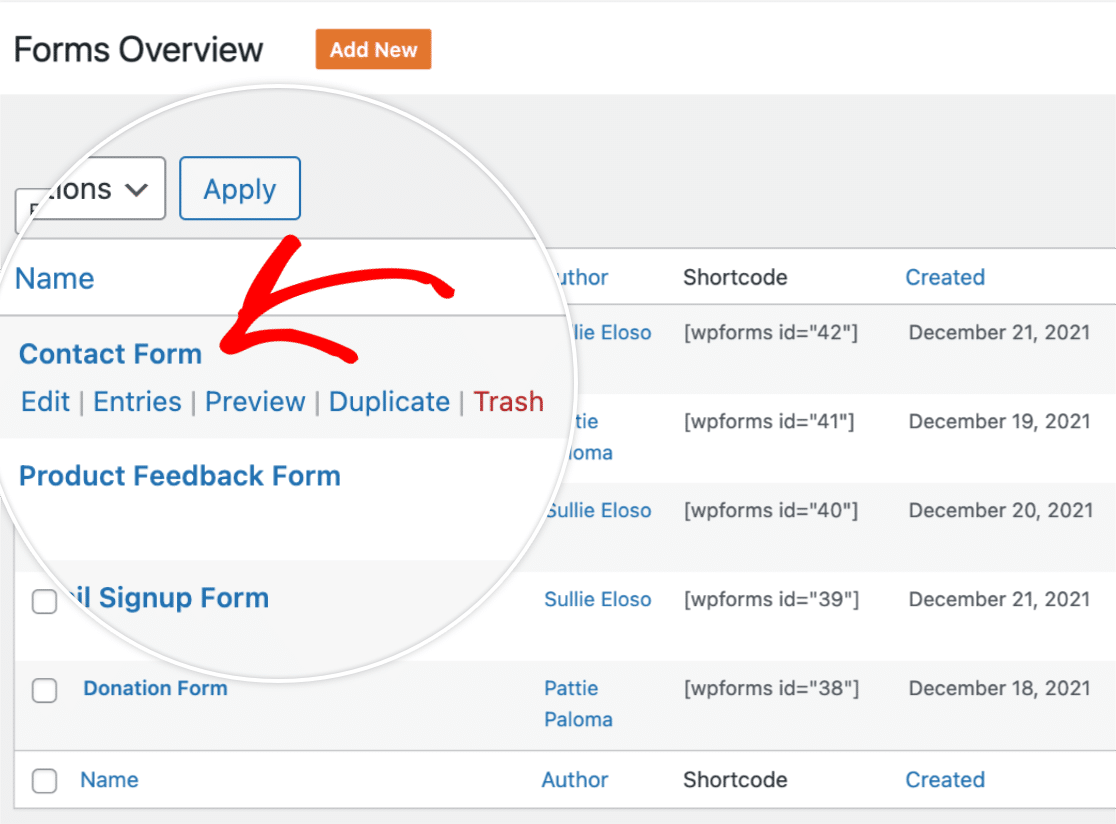
Aqui, verá as seguintes opções:
- Editar: Esta ligação leva-o para o criador de formulários, onde pode fazer alterações a este formulário específico.
- Entradas: Esta opção leva-o para a página de Entradas do formulário, onde pode ver e gerir as suas entradas.
- Pré-visualização: Esta opção permite-lhe ver o aspeto do formulário no frontend do seu sítio. Também pode utilizá-lo para submeter entradas de teste.
- Duplicar: Cria uma duplicata do formulário. Esta é uma ótima maneira de testar ou redirecionar formulários.
- Lixo: Adiciona o formulário ao lixo.
Adicionar formulários ao lixo
Para remover um formulário do seu site, pode adicioná-lo à pasta Lixo.
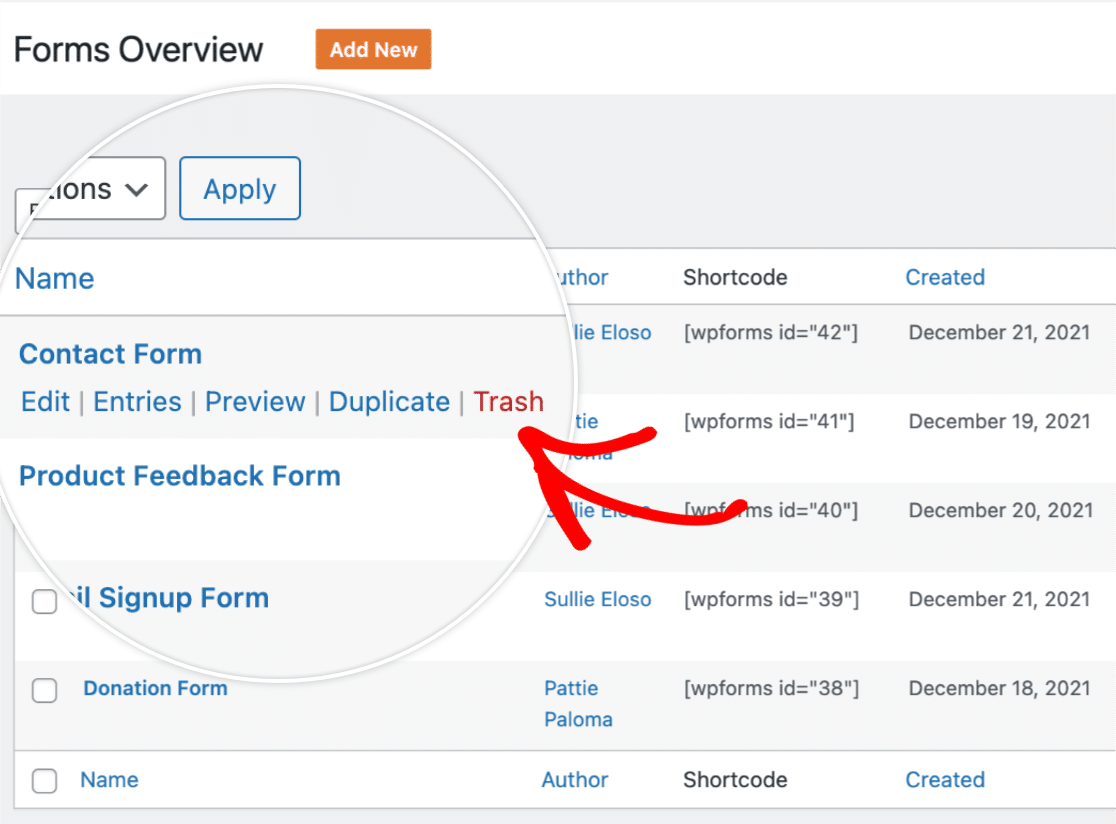
Quando um formulário está no caixote do lixo, não é possível visualizá-lo ou às suas entradas. Para inverter esta situação, pode restaurar o formulário a partir da página do Lixo.
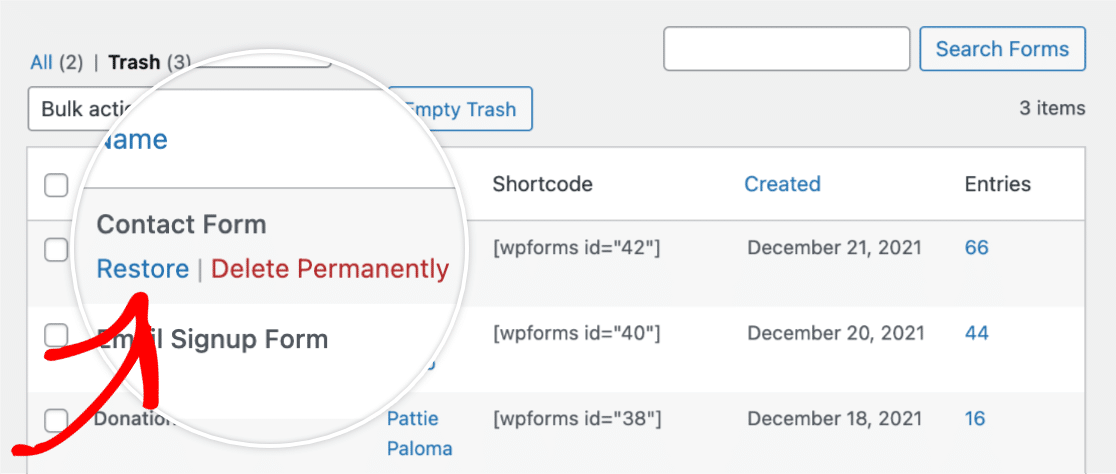
Ou, se já não precisar de aceder ao formulário ou às suas entradas, pode eliminá-lo permanentemente.
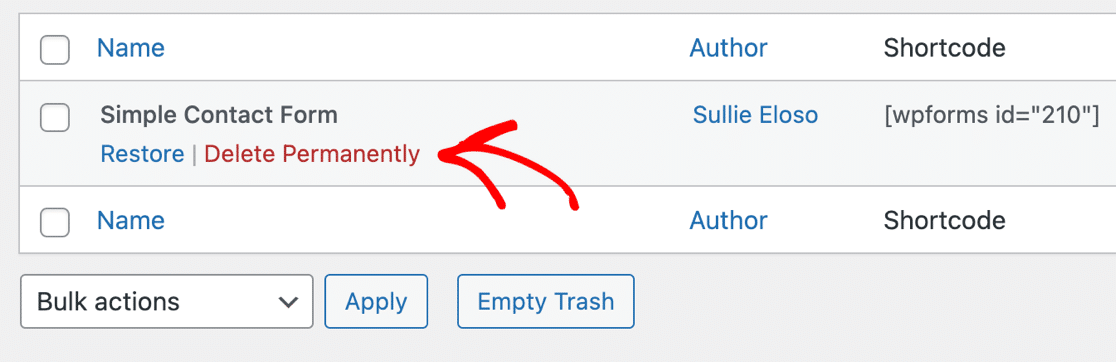
Para mais informações sobre como utilizar o lixo dos formulários, consulte o nosso guia para eliminar formulários.
Organizar os seus formulários
Na página Síntese de formulários, existem várias formas de organizar os formulários. Por exemplo, pode personalizar a disposição da página e ordenar os formulários. Abordaremos cada uma dessas opções a seguir.
Personalizar o layout da página
Pode escolher as colunas que são incluídas nas linhas do formulário e quantas linhas do formulário são apresentadas em cada página. Para o fazer, clique no ícone de engrenagem no canto superior direito da sua lista de formulários.
![]()
Depois de clicar no ícone de engrenagem, aparece um menu pendente com uma lista de opções de colunas que podem ser apresentadas na lista de formulários.
Selecione as colunas que pretende que apareçam, marcando a caixa junto a cada opção de coluna.
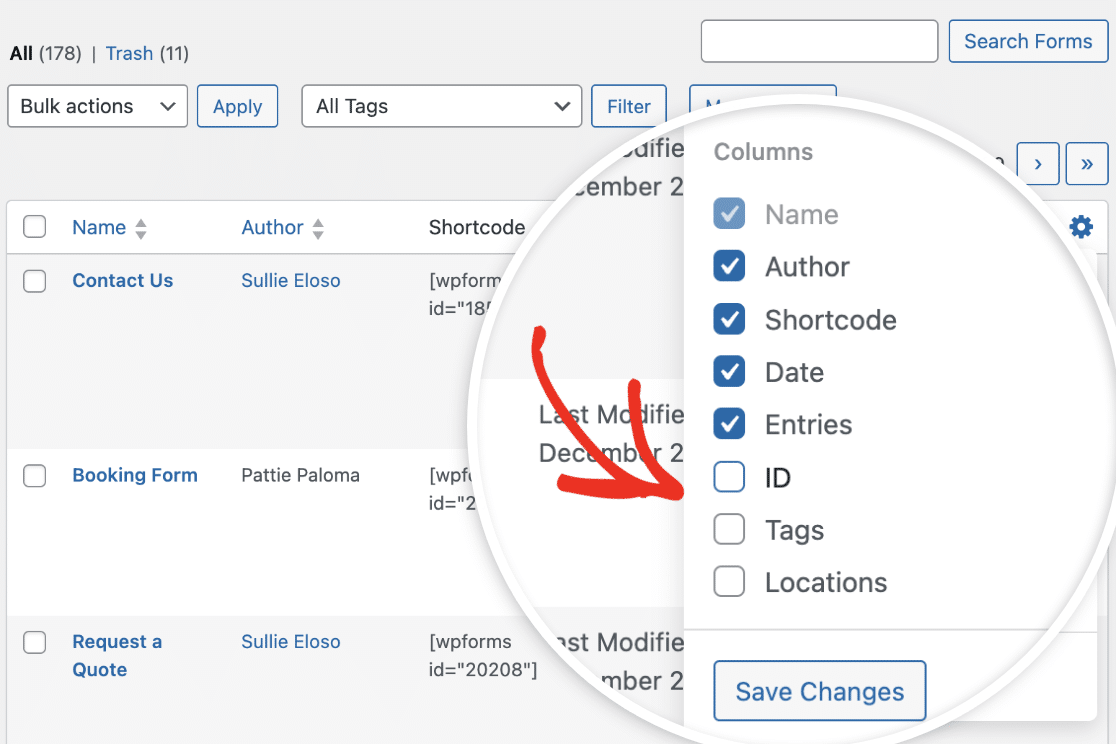
Quando estiver pronto, clique no botão Guardar alterações para aplicar as alterações.
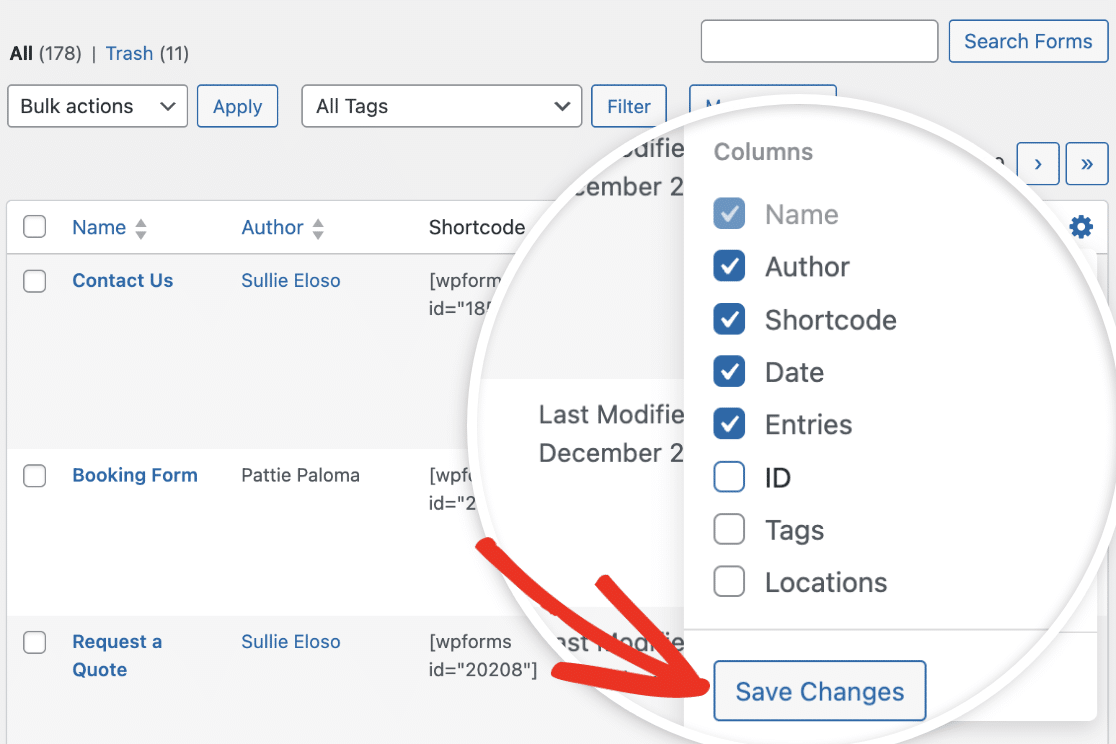
Para personalizar o número de linhas de formulário apresentadas na página Síntese de formulários, clique no separador Opções de ecrã no canto superior direito da página. Aqui pode introduzir o número de linhas que gostaria de incluir por página.
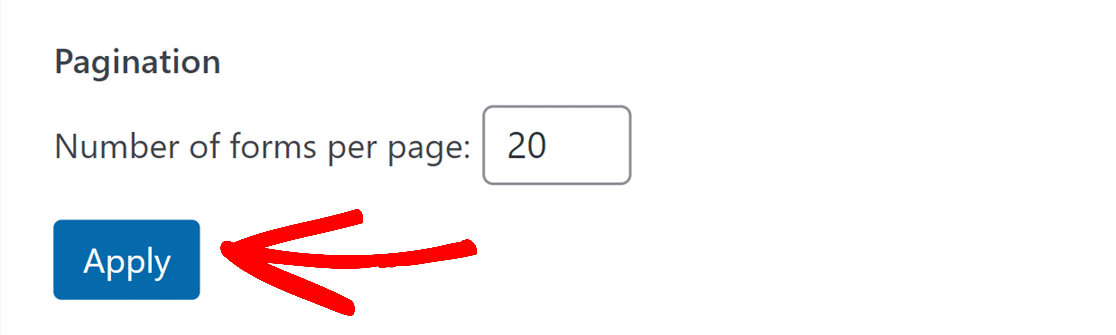
Clique em Aplicar para guardar as suas alterações.
Para mais pormenores, consulte o nosso guia sobre gestão de colunas de formulários.
Ordenar os formulários
Ordenar os seus formulários com um único clique é uma óptima forma de organizar rapidamente os seus formulários. Na página Visão geral dos formulários, é possível ordenar os formulários por nome do formulário, autor ou data de criação.
Para ordenar os formulários alfabeticamente por nome de formulário, clique na ligação Nome no canto superior esquerdo da tabela de formulários.
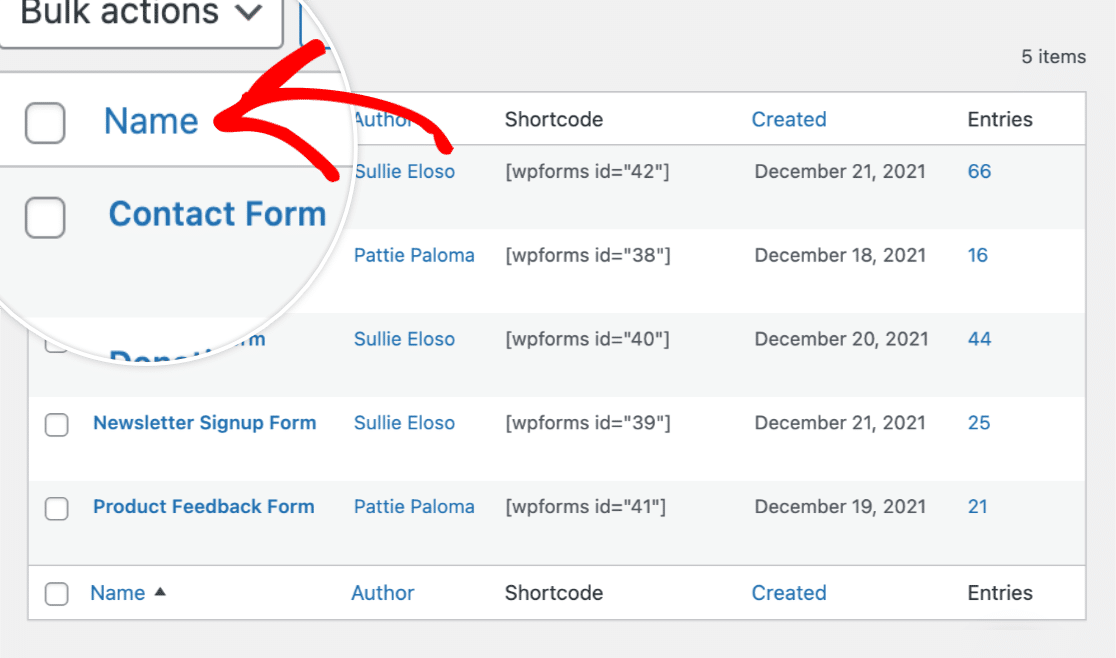
Se pretender ordenar os formulários alfabeticamente por autor do formulário, clique na ligação Autor.
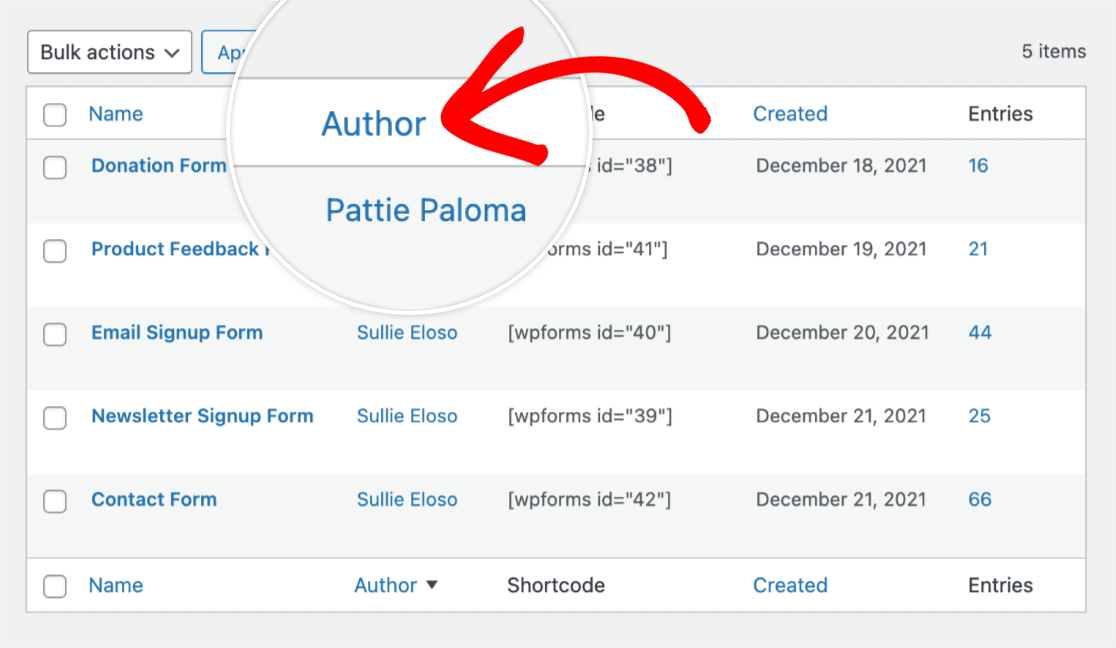
Para organizar os formulários pela data em que foram criados, clique na ligação Data.
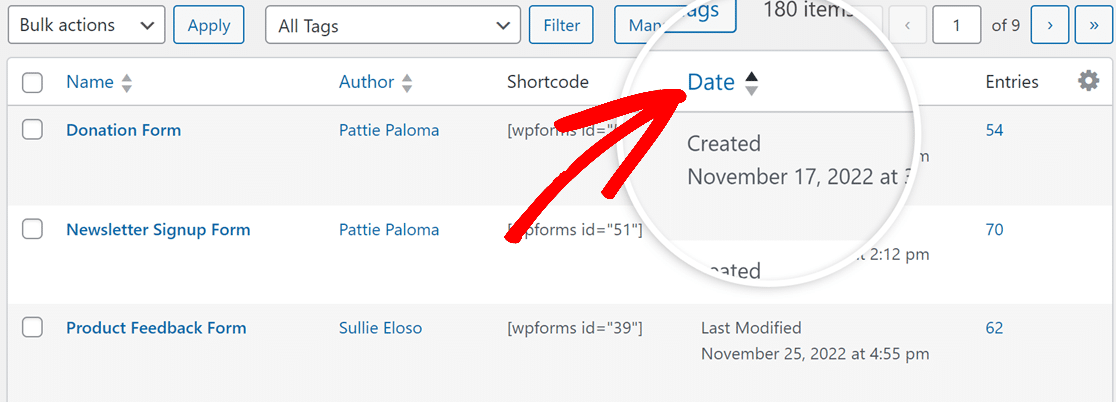
Pesquisa de formulários
A pesquisa de formulários na página Síntese de formulários é uma óptima forma de localizar rapidamente formulários específicos por ID, nome ou descrição do formulário.
Pesquisa por palavra-chave
Para procurar um formulário, introduza palavras-chave na barra de pesquisa e clique no botão Procurar formulários.
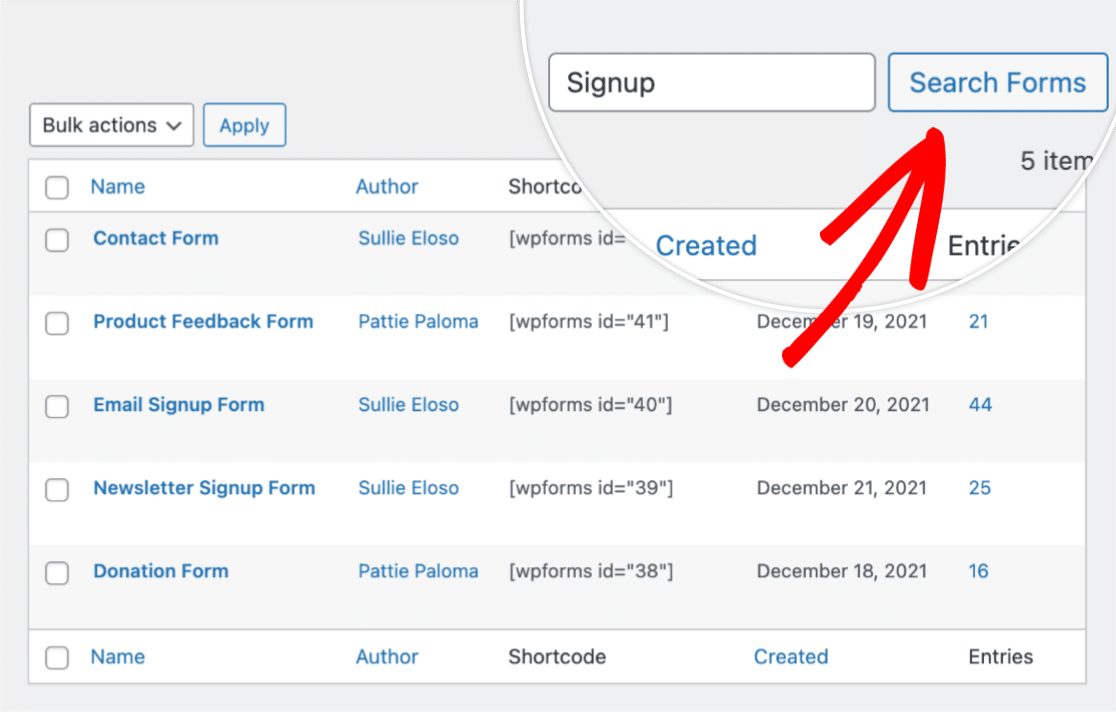
Todos os formulários que contenham as palavras-chave no nome ou na descrição do formulário aparecerão nos resultados da pesquisa.
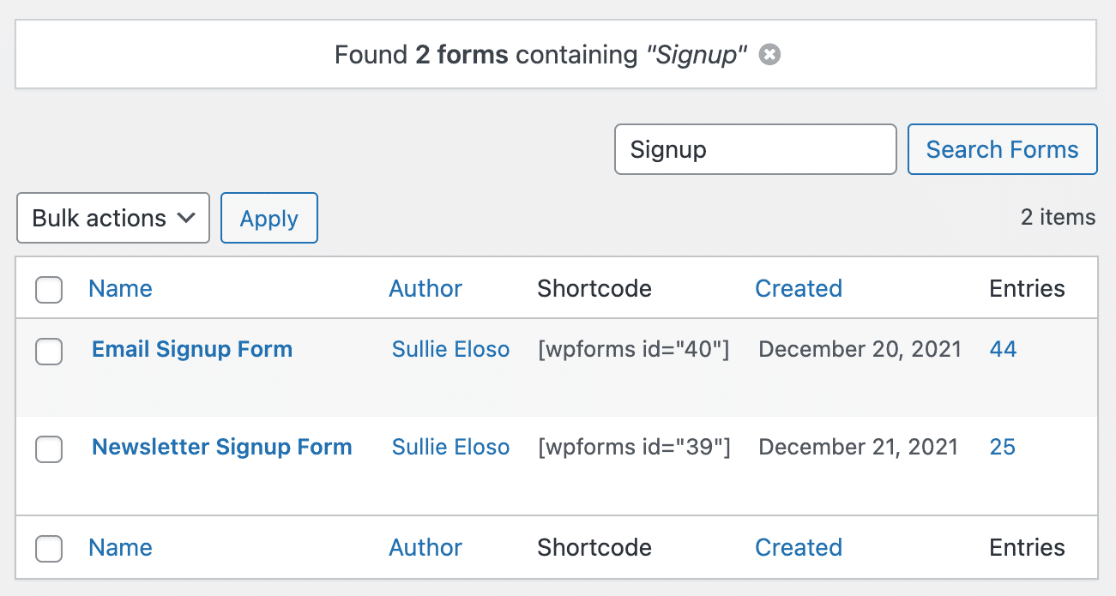
Se pretender limpar os resultados da pesquisa, basta clicar no ícone X.
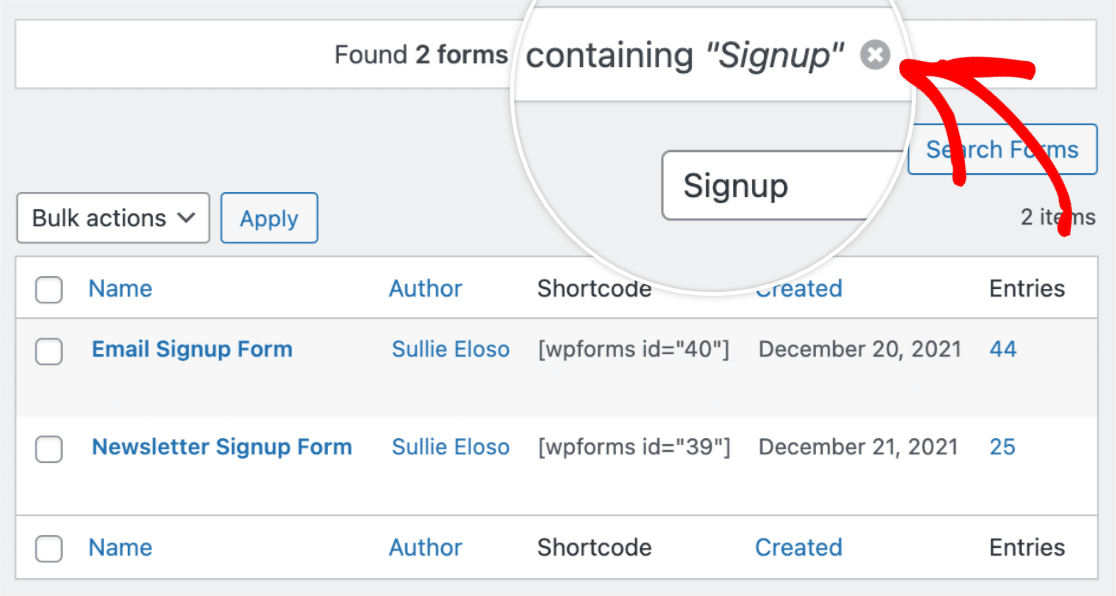
Pesquisa por ID
Para procurar um formulário específico utilizando o ID do formulário, introduza o ID na barra de pesquisa e clique no botão Procurar formulários. Isto filtrará apenas o formulário que corresponde ao ID que introduziu.
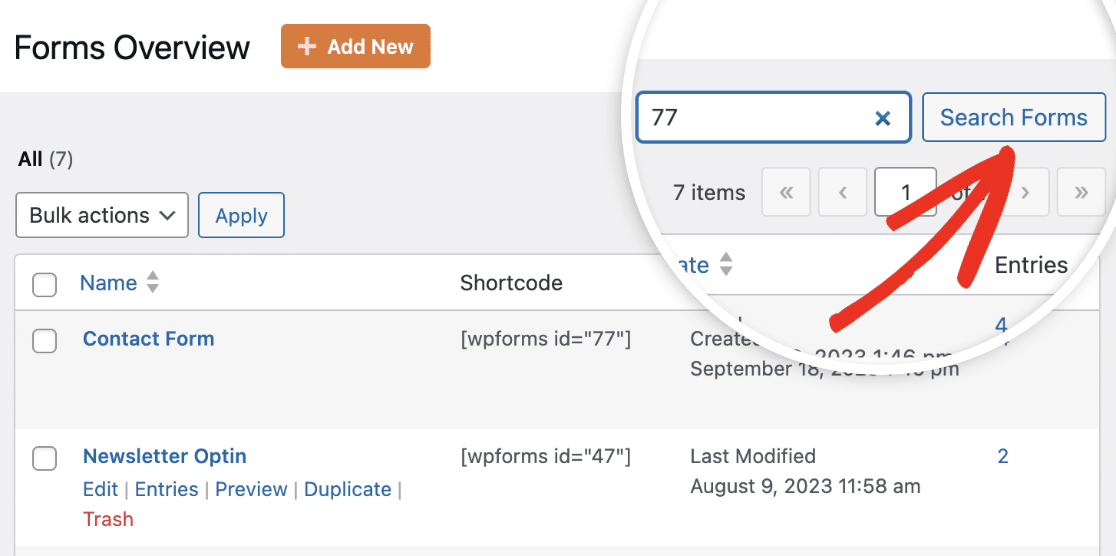
Da mesma forma, clique no ícone X se pretender limpar os resultados da pesquisa.
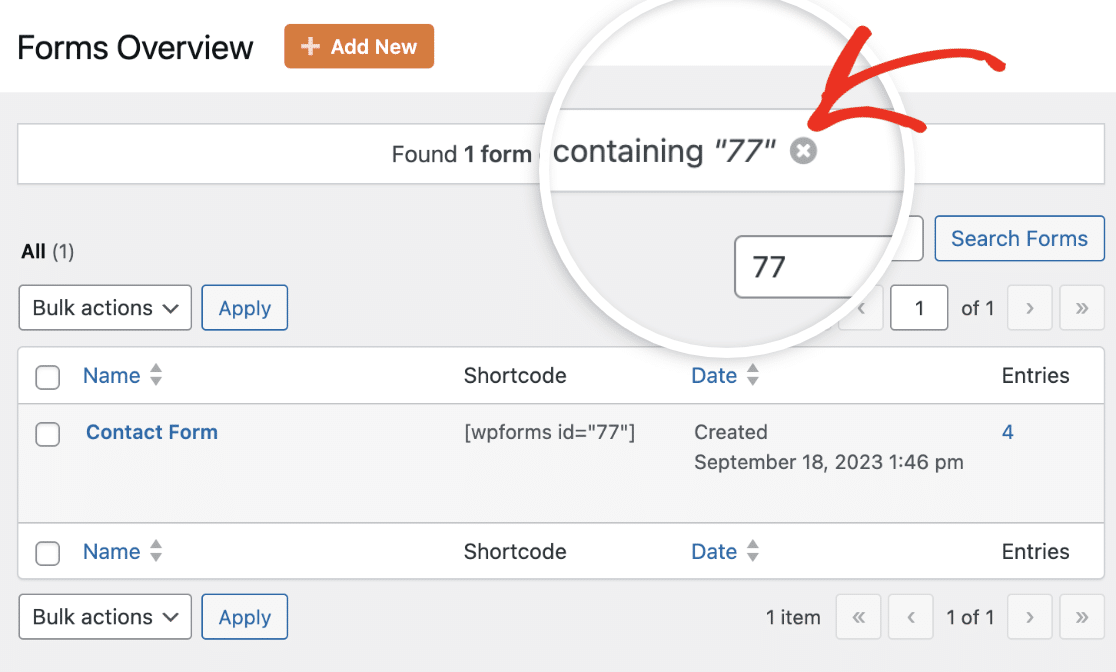
Utilização de revisões de formulários
As revisões de formulários facilitam o restauro de versões anteriores dos seus formulários, permitem ver quando os formulários foram actualizados e quais os utilizadores que fizeram alterações.
Para ver as revisões de formulários, primeiro é necessário aceder ao construtor de formulários. Em seguida, clique no ícone de revisões de formulários localizado no canto inferior esquerdo do construtor de formulários.
![]()
Esta ação leva-o para o painel Revisões de formulários, onde pode navegar e gerir as suas revisões de formulários.
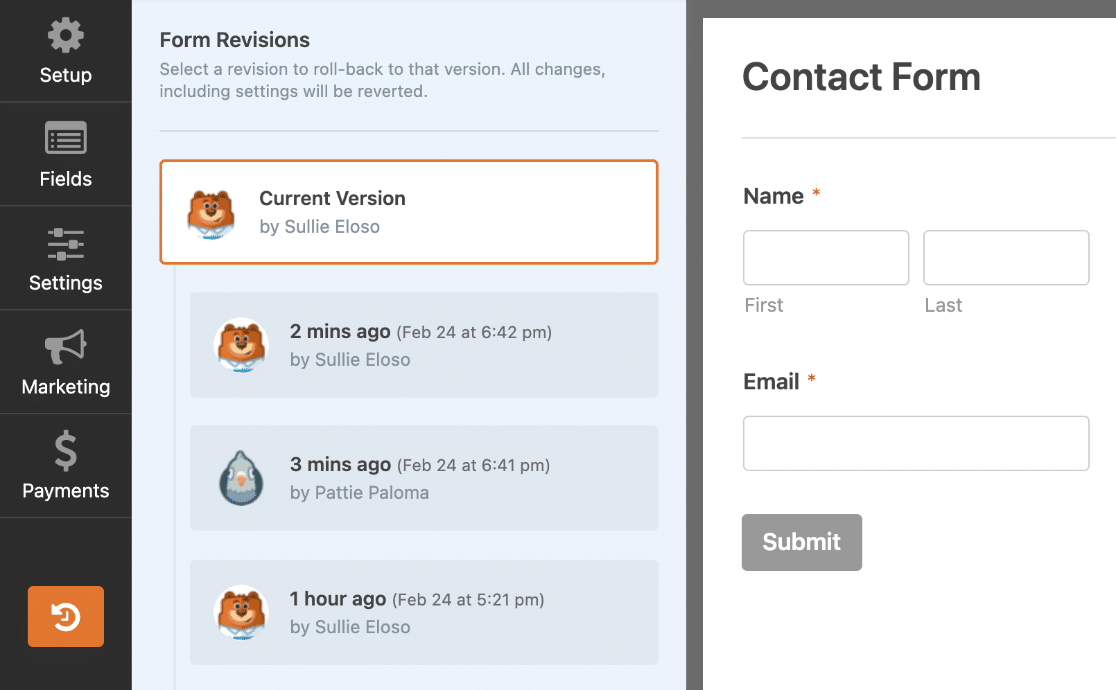
Para obter detalhes mais aprofundados, não deixe de conferir nosso tutorial sobre como usar revisões de formulários no WPForms.
É isso mesmo! Agora já conhece todas as diferentes formas de gerir os seus formulários.
A seguir, está a pensar no que pode fazer com as informações que um utilizador submete através dos seus formulários? Não deixe de consultar o nosso guia completo sobre entradas de formulários para obter todos os pormenores.
